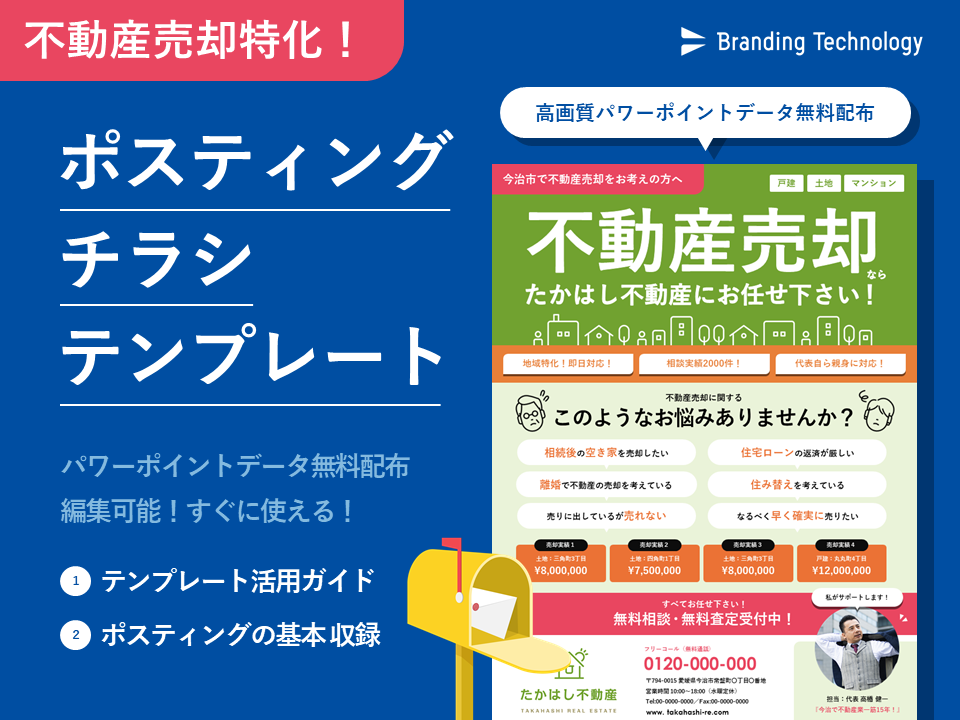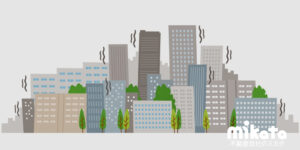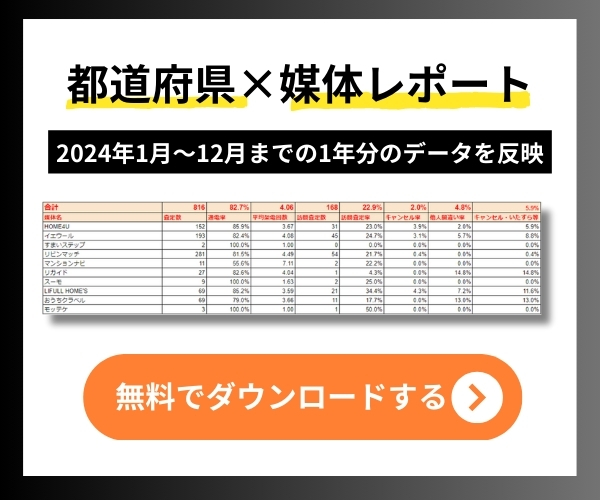本記事では、売反響顧客管理エクセルの使い方を解説します。
※本ページは無料で使える顧客管理エクセルのマニュアルページです。
まだダウンロードがお済でない方はミカタストアより無料でダウンロードいただけます。
何を管理するのか?
まず、このエクセルで何ができるか解説します。
売反響顧客管理エクセルは下記4つのシートに分かれています。

- 案件進捗記入表
- 対応ログ記入表
- 集計
- 基礎データ
案件進捗記入表の詳細
「案件進捗記入表」では、案件ごとに査定物件情報や進捗を管理します。
案件発生、進捗があったタイミングで更新します。
・査定情報
- 反響日
- 物件名
- 顧客名
・進捗状況
- 現在の状況
- 訪問査定日
・媒介契約後の情報
- 媒介価格
- 媒介取得日
- 成約予想価格
- 媒介価格との乖離率
- 査定から媒介までの日数
・成約情報
- 成約価格
- 成約日
- 査定から成約までの日数
対応ログ記入表の詳細
「対応ログ記入表」では、案件ごとにどんな話をしているかのログを残します。
お客様との具体的なやり取りを管理します。
一番細かく情報を入力します。
- 対応日付
- 対応内容
集計の詳細
「集計」では「案件進捗記入表」で記入した情報を月ごとに集計します。
この情報を基に営業改善に繋げていただくことが可能です。
全て自動集計するので、入力の必要はありません。
- 査定件数
- 連絡取得件数
- 連絡取得率
- 訪問件数
- 訪問取得率
- 媒介件数
- 媒介取得率
- 媒介価格総額
- 媒介価格平均
- 査定から媒介獲得日数平均
- 成約件数
- 成約率
- 成約価格総額
- 成約価格平均
- 査定から平均成約日数
- 手数料総額
- 手数料平均
基礎データの詳細
「基礎データ」は①の入力補助の為に設けています。
基本いじることはありません。
実際の利用方法(査定発生〜)
1.まずは案件情報の入力
ここから使い方の解説です。
まず、反響が入ったら「案件進捗記入表」に査定物件の情報を入力します。
具体的には、
・反響日付(※必ず半角英数字西暦表記で「○○〇〇/▲▲/□□」の形式で入力ください
)
・物件名(土地戸建の場合は住所)
・顧客名
を、入力します。
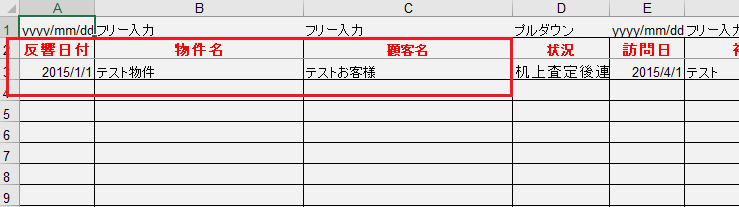
2.お客様とのやり取りを記入
査定が発生したタイミングで、電話なりメールで連絡を取っているはずです。
次にそのログを「対応ログ記入表」へ入力します。
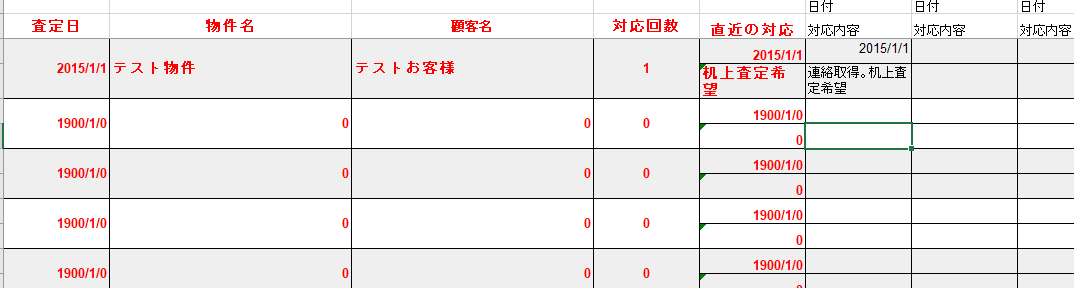
- 査定日
- 物件名
- 顧客名
は、「案件進捗記入表」から自動で反映されます。
入力すべきはF列から右の、
- 日付
- 対応内容
です。
お客様とのやり取りが発生するたびにG列、H列に日付と内容を記入していきます。

ここを入力すると、E列「直近の対応」に、一番最新の対応内容が自動で反映されます。
長引く案件だと、右端に情報が記載されていくためどうしても見づらくなります。
最新内容をチェックするためには、E列の「直近の対応」をご参照ください。
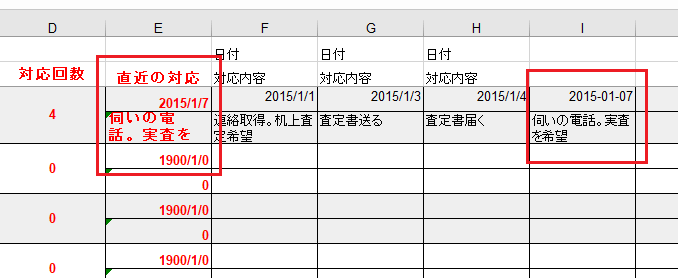
E列の「直近の対応」を確認して、動きがありそうな案件を確認することができます。
また、D列の「対応回数」を見ることで、回数が少なくさぼってる案件を見つけることができます。
対応が少ない案件については、営業担当に対して対応するよう指示を行ってください。(理由を聞いたうえで。じゃないとモチベーション下がります)
3.進捗があったら案件進捗記入を更新
「対応ログ記入表」通り、対応を進めていると、机上査定や実査等、案件に進捗があります。
その場合、「案件進捗記入表」のD列「状況」を更新してください。
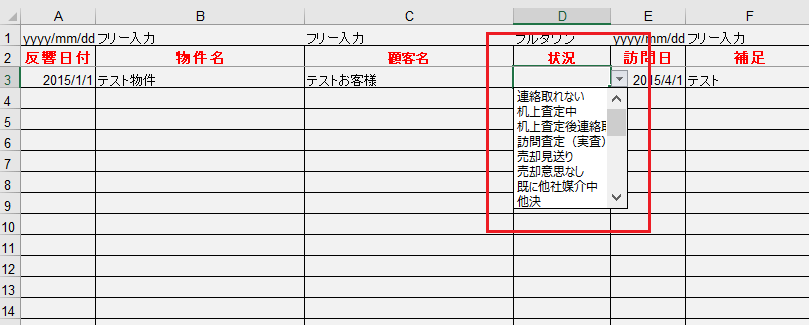
D列「状況」では以下の項目が設けられてます。
- 連絡取れない
- 机上査定中
- 机上査定後連絡取れない
- 訪問査定(実査)
- 売却見送り
- 売却意思なし
- 既に他社媒介中
- 他決
- 媒介
- キャンセル
お客様の進捗が更新されるたびに、この状況を更新してください。
一旦整理(査定発生〜)
一旦整理すると、
- 案件が発生したら、「案件進捗記入表」に案件情報を記載
- お客様とやりとりしたら、「対応ログ記入表」に対応した内容を記載
- お客様と進捗があったら、「案件進捗記入表」のD列「状況」を更新
というのが基本的な一連の流れです。
実際の利用方法(訪問査定〜成約)
基本的な流れをご説明しました。
ここからは、「訪問査定」「媒介取得」「成約」が発生した場合の解説です。
なお、「訪問査定」「媒介取得」「成約」が発生した場合でも、「対応ログ記入表」に対応した内容を記載、「案件進捗記入表」のD列「状況」を更新は忘れずに行ってください。
訪問査定が発生
対応を続けていくとその内、訪問査定につながる案件が出てきます。
訪問査定が入ったら、訪問査定した日をE列「訪問日」に記載ください。
※必ず半角英数字西暦表記で「○○〇〇/▲▲/□□」の形式で入力ください
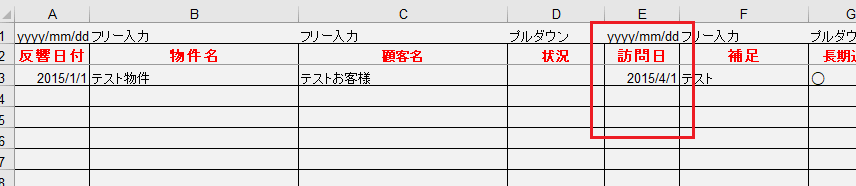
媒介取得
媒介取得した場合、「案件進捗記入表」の、
H列「売出区分」(プルダウン)
I列「売出日」(※必ず半角英数字西暦表記で「○○〇〇/▲▲/□□」の形式で入力ください)
J列「媒介取得価格」(半角数字、「円」不要)
K列「成約予想価格」(半角数字、「円」不要)
を、ご入力ください。
※D列「状況」の更新も忘れずに
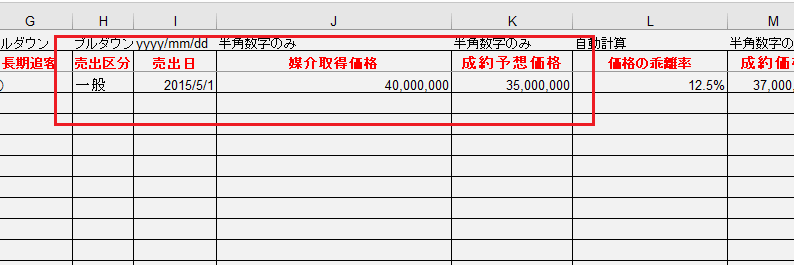
入力すると、「案件進捗記入表」の、L列「価格の乖離率」、P列「媒介までの日数」が自動で更新されます。
L列「価格の乖離率」ではこの物件の案件としての確度、P列「媒介までの日数」では営業にかかった日数を確認することができます。
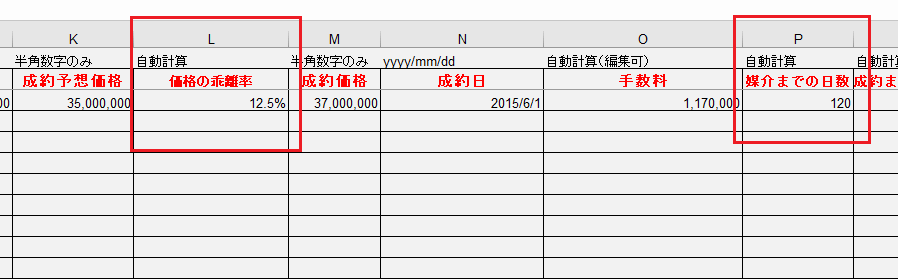
成約
成約したら「案件進捗記入表」の
M列「成約価格」(半角数字、「円」不要)
N列「成約日」(※必ず半角英数字西暦表記で「○○〇〇/▲▲/□□」の形式で入力ください)
を、入力します。
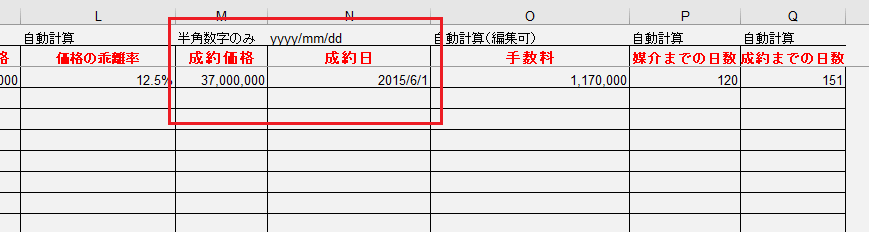
入力すると、O列「手数料」と、Q列「成約までの日数」が自動更新されます。
O列「手数料」では売上集計ができます。基本的に3%⁺6万円で計算していますが、値引きがあったりした際の為に編集できるようにしています。
Q列「成約までの日数」では、査定日から成約までかかった日数を確認できます。
広告費の回収期間としてご活用ください。
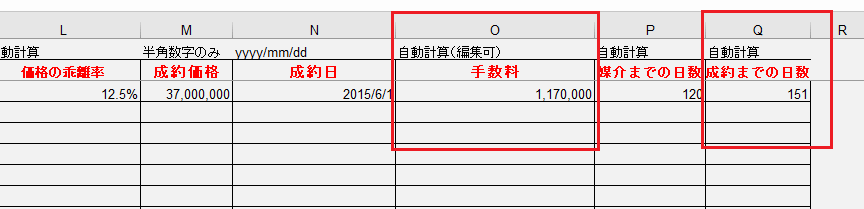
集計
「案件進捗記入表」のデータを基に、「集計」シートに情報が自動で反映されます。(入力は一切不要です)
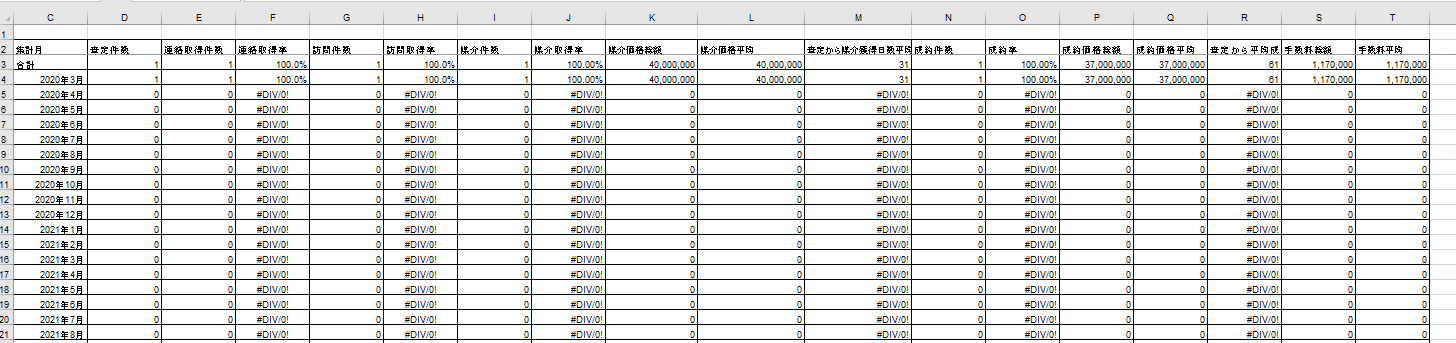
利用用としては、
- 月ごとの査定数
- 月ごとの連絡取得率
- 月ごとの訪問査定取得率
- 月ごとの媒介取得率
- 月ごとの成約率
を、注視して営業改善に繋げてください。
営業フローごとの率を見ることで、自社の営業活動のどこに問題があるか見えるようになります。
なお、訪問査定件数、媒介件数、成約件数は全て「査定が発生した月」に紐づいてカウントされますのでご注意ください。
※2020年1月査定が、2020年3月に媒介取得した際は、2020年1月の数字として査定数、媒介数ともにカウントされます。
まとめ
以上が「売反響顧客管理エクセル」の使い方となります。
なお、本来は反響媒体だったり、お客様の電話番号だったりと、もっと細かく管理すべきです。
ただ、不動産会社によって管理方法が異なるため、必要最小限の構成にしています。
あまり増やしすぎると、入力が手間になり続かない恐れもあるからです。
顧客管理は継続出来て初めて意味が出てくるので。
この売反響顧客管理エクセルをそのまま使っても問題ございませんが、万能ではございません。
できればこれをきっかけに自社にとって理想の顧客管理方法を見つけていただければ幸いです